Google skjöl: Hvernig á að búa til efnisyfirlit

Lærðu hvernig á að búa til efnisyfirlit í Google skjölum á auðveldan hátt.
Það eru margar ástæður fyrir því að þú gætir viljað breyta Netflix lykilorðinu þínu. Kannski deildir þú því með vini og núna er þessi manneskja fyrrverandi vinur og þú vilt ekki að hann noti reikninginn þinn. Hver sem ástæðan er fyrir því að breyta lykilorðinu á Netflix, skrefin eru auðveld og hægt að framkvæma á nokkrum mínútum. Það eina sem getur tekið lengri tíma er að búa til sterkt lykilorð fyrir reikninginn þinn. Haltu áfram að lesa til að sjá hvernig þú getur auðveldlega breytt lykilorðinu þínu á valinn vafra og Android tæki.
Hvernig á að breyta lykilorðinu þínu á Netflix
Þægilegasta leiðin til að breyta lykilorðinu þínu á Netflix er með því að nota tölvuna þína. Þú getur notað valinn vafra og farið á Netflix.com . Sláðu inn innskráningarupplýsingar þínar, netfang eða símanúmer og lykilorð. Ef þú manst ekki núverandi lykilorð eða tölvupóst, smelltu á Vantar þig hjálp hlekkinn og segðu Netflix hvernig þú vilt endurstilla upplýsingarnar þínar.
Þegar þú hefur skráð þig inn á Netflix muntu sjá sniðin sem þú hefur búið til. Smelltu á prófílmyndina þína efst til hægri og veldu Account .
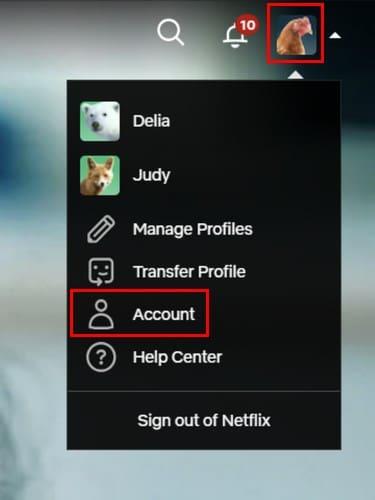
Á síðunni Reikningur, smelltu á Breyta lykilorði valkostinum. Það verður staðsett efst til hægri. Þegar þú smellir á valkostinn þarftu að slá inn núverandi og nýtt lykilorð tvisvar. Ef þú vilt láta fólkið sem þú ert að deila reikningnum þínum skrá sig inn aftur skaltu haka í reitinn fyrir Skrá út af öllum tækjum valkostinn. Það er ekki skylda að haka í reitinn fyrir þennan valkost.
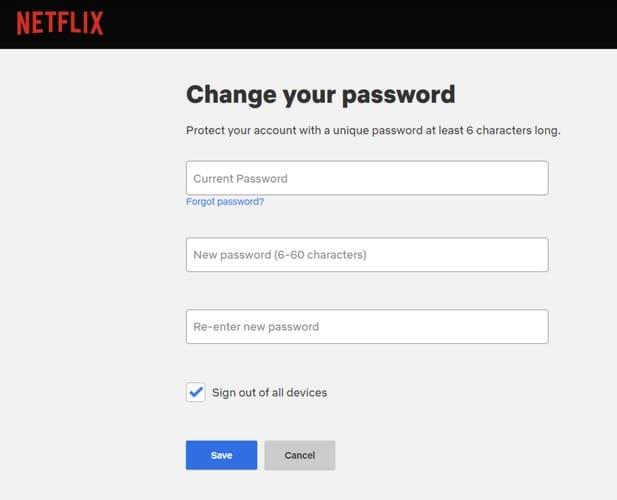
Þegar þú hefur slegið inn nauðsynlegar upplýsingar, smelltu á bláa Vista hnappinn til að klára. Það er hversu auðveldlega þú getur breytt lykilorðinu þínu á Netflix með því að nota valinn vafra, en ef þú vilt líka vita hvernig á að breyta lykilorðinu með Android appinu skaltu skoða hlutann hér að neðan.
Hvernig á að breyta lykilorðinu þínu á Netflix Android appinu
Það er líka auðvelt verkefni að breyta Netflix lykilorðinu þínu með Android appinu. Opnaðu forritið og pikkaðu á Minn prófíl flipann neðst til hægri. Það mun vera sá með prófílmyndinni þinni. Þegar valmyndin birtist skaltu smella á Reikningsvalkostinn . Þú ættir að sjá valkosti eins og Breyta netfangi, símanúmeri og lykilorði . Pikkaðu á þennan síðasta valmöguleika og sláðu inn núverandi lykilorð og það nýja tvisvar.
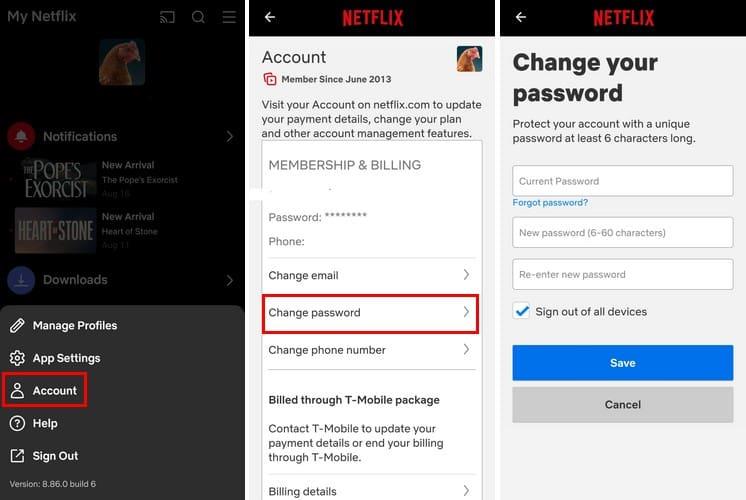
Ekki gleyma að smella á bláa Vista hnappinn til að nota nýja Netflix lykilorðið þitt. Það er allt sem þarf þegar þú breytir lykilorðinu þínu á Netflix. Auðveldasta af þessum tveimur aðferðum er að nota Netflix Android appið þar sem þú ert þegar skráður inn, en ef það er þægilegra að nota tölvuna þína hefurðu líka þann möguleika.
Frekari lestur
Talandi um að breyta lykilorðum, ef þú ert líka að leita að því að breyta Bitwarden lykilorðinu þínu , þá eru skrefin til að gera það. Ef þú notar Android tækið þitt sem netkerfi fyrir farsíma er góð hugmynd að breyta lykilorðinu öðru hverju. Hér eru skrefin sem þarf að fylgja til að breyta lykilorði og nafni . Ert þú ProtonMail notandi og þarft að breyta lykilorðinu þínu ? Við höfum kynnt þér hvaða skref þú átt að fylgja. Þegar kemur að reikningum með viðkvæmar upplýsingar, eins og PayPal, er nauðsynlegt að skipta oft um lykilorð . Ef þú þarft að leita að greinum um ákveðið efni, mundu að nota leitarstikuna efst til hægri.
Niðurstaða
Stundum kemur það á óvart hvernig aðrir ná tökum á Netflix lykilorðinu þínu. Ef þú vilt ekki deila er best að breyta lykilorðinu þínu. Þú getur annað hvort farið að nota valinn vafra eða Netflix appið. Ef þú gleymir innskráningarupplýsingunum þínum hefur Netflix hjálpartengla sem þú getur notað til að komast í gegnum. Hvernig ætlarðu að breyta lykilorðinu þínu, vafra eða forriti? Deildu hugsunum þínum í athugasemdunum hér að neðan og ekki gleyma að deila greininni með öðrum á samfélagsmiðlum.
Lærðu hvernig á að búa til efnisyfirlit í Google skjölum á auðveldan hátt.
AR Zone er innbyggt app sem er fáanlegt í nýjustu Samsung símunum. Lærðu meira um AR eiginleika, hvernig á að nota appið og hvernig á að fjarlægja það.
Við sýnum þér nákvæmar skref um hvernig á að breyta Facebook lykilorðinu þínu.
Chrome, sjálfgefið, sýnir þér ekki alla vefslóðina. Þér er kannski sama um þessi smáatriði, en ef þú þarft af einhverjum ástæðum að birta alla vefslóðina, nákvæmar leiðbeiningar um hvernig á að láta Google Chrome birta alla vefslóðina á veffangastikunni.
Reddit breytti hönnun sinni enn og aftur í janúar 2024. Endurhönnunin er hægt að sjá af notendum skjáborðsvafra og þrengir að aðalstraumnum á sama tíma og tenglar eru til staðar.
Að slá uppáhalds tilvitnunina þína úr bókinni þinni á Facebook er tímafrekt og fullt af villum. Lærðu hvernig á að nota Google Lens til að afrita texta úr bókum yfir í tækin þín.
Áminningar hafa alltaf verið aðal hápunktur Google Home. Þeir gera líf okkar örugglega auðveldara. Við skulum fara í stutta skoðunarferð um hvernig á að búa til áminningar á Google Home svo að þú missir aldrei af því að sinna mikilvægum erindum.
Stundum, þegar þú ert að vinna í Chrome, geturðu ekki fengið aðgang að ákveðnum vefsíðum og færð upp villuna „Laga DNS vistfang netþjóns fannst ekki í Chrome“. Hér er hvernig þú getur leyst málið.
Hvernig á að breyta lykilorðinu þínu á Netflix streymisvídeóþjónustunni með því að nota valinn vafra eða Android app.
Ef þú vilt losna við endurheimta síður skilaboðin á Microsoft Edge skaltu einfaldlega loka vafranum eða ýta á Escape takkann.






